Android 10: Hvernig á að breyta heiti tækis

Byrjaðu nýtt og gefðu Android tækinu þínu nýtt nafn. Í þremur einföldum skrefum getur Android tækið þitt fengið annað nafn.
Þú lagðir hart að þér við að taka og breyta þessari mynd. Það síðasta sem þú gætir viljað er að einhver annar noti það án þíns leyfis. Ef þú vilt ekki fá allt löglegt um það og vilt gera það erfiðara fyrir einhvern að nota myndina þína, geturðu alltaf bætt við vatnsmerki. Þannig mun sá sem reynir að nota myndina þína hugsa sig tvisvar um.
Það eru ýmis Android forrit sem þú getur notað ókeypis sem mun hjálpa þér að bæta við því vatnsmerki. Þeir sem nefndir eru á þessum lista krefjast þess ekki að þú stofnir reikning, svo þú getur notað hann án þess að gefa upp persónulegar upplýsingar þínar, svo sem tölvupóstinn þinn.
Forrit sem hjálpar þér að búa til vatnsmerki með mismunandi hönnun heitir Bæta við vatnsmerki á myndir . Það er ókeypis í notkun og þú þarft ekki að skrá þig til að nota það. Forritið gefur þér möguleika á að búa til þitt eigið vatnsmerki með langan lista af valkostum til að velja úr. Þú getur bætt við allt að fimm myndum til að bæta vatnsmerki við þær allar. Ef þú vilt ekki bæta við fimm geturðu bætt við eins mörgum og þú vilt, en að hámarki fimm með ókeypis útgáfunni.
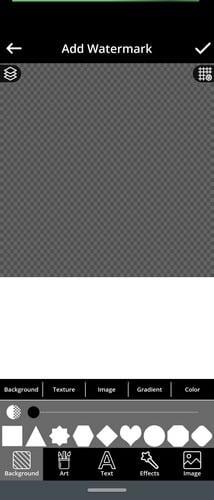
Þú getur valið úr mismunandi formum, áferð, mynd, halla og lit fyrir bakgrunninn þinn. Notaðu rennibrautirnar til að gefa bakgrunninum þínum bara réttan stíl. Það eru líka lógó sem þú getur notað. Þeir sem eru án læsingar á þeim eru ókeypis í notkun nema þú ákveður að uppfæra í úrvals. Í því tilviki muntu fá fullan aðgang að öllum lógóunum.
Forritið býður einnig upp á mismunandi áhrif sem þú getur bætt við. Ef þú vilt geturðu líka hlaðið upp mynd úr myndasafni tækisins fyrir bakgrunnsmyndina.
En ef þér finnst ekki gaman að búa til þitt eigið vatnsmerki, þá hefur appið nokkra stíla sem þú getur valið úr.
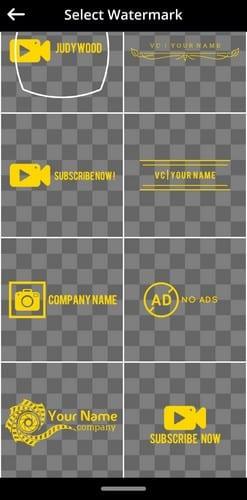
Þegar þú velur stíl mun appið spyrja þig hvort þú viljir nota hann eins og hann er eða hvort þú viljir breyta honum, meðal annarra valkosta. Þegar þú gerir breytingar á því geturðu gert hluti eins og að bæta við texta, afrita hann og breyta bakgrunni. Þú getur bætt við formum (notaðu t-sleðann til að breyta staðsetningu og stærð), föstum litum og jafnvel hlaðið upp mynd úr tækinu þínu.
Þegar þú hefur búið til vatnsmerkið þitt geturðu breytt stærðinni og staðsett það. Þú hefur örugglega séð myndir með einu stóru vatnsmerki eða ýmsum litlum. Þú hefur líka þann möguleika hér. Þú getur valið að bæta við einu stóru vatnsmerki eða bæta við ýmsum. Valkostirnir til að velja úr eru Freestyle, Tile og Cross. Hægt er að snúa vatnsmerkinu í gagnstæða átt eða móta það aftur.
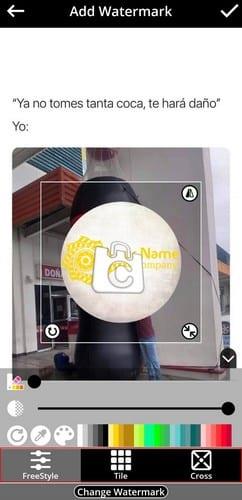
Ef þú skiptir um skoðun varðandi vatnsmerkið sem þú valdir, þá er valkostur neðst sem gefur þér fleiri valkosti. Enn og aftur mun appið spyrja hvort þú viljir nota það eins og það er eða hvort þú viljir breyta því. Þegar þú ert búinn með sköpun þína, ekki gleyma að smella á vistunartáknið efst til hægri.
Forritið hefur einnig möguleika á að bæta vatnsmerki við hvaða myndskeið sem er innan við 30 sekúndur. Ef þú vilt vinna lengra myndband þarftu að uppfæra í Premium. Þegar þú ert tilbúinn með myndbandið þitt muntu sjá renna sem þú getur notað til að stilla gagnsæi vatnsmerkisins.
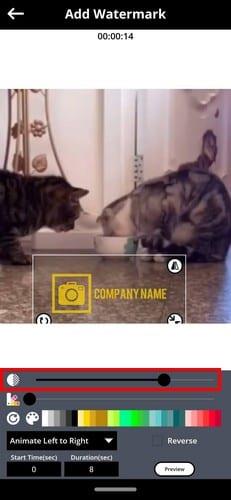
Hver sagði að vatnsmerki gætu ekki hreyft sig? Forritið gerir þér kleift að bæta við vatnsmerki. Þú getur valið hvernig vatnsmerkið hreyfist. Til dæmis geturðu valið úr leiðbeiningum eins og:
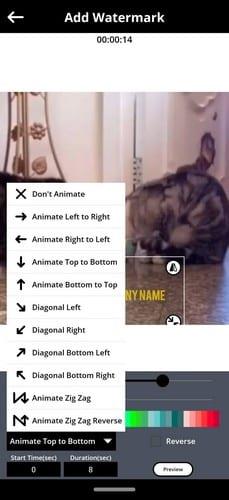
Þegar þú hefur valið þitt geturðu forskoðað hvernig það hreyfist. Ef þú ert ekki ánægður með það sem þú sérð geturðu smellt á hnappinn Gera breytingar.
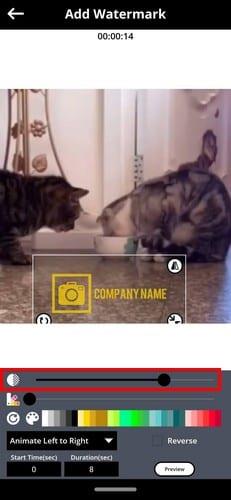
Það er líka möguleiki að velja hversu lengi þú vilt að vatnsmerkið endist. Þegar þú heldur að þú hafir gert allar nauðsynlegar breytingar, bankaðu á Notaðu hnappinn. Forritið mun vista myndbandið þitt. Ef þú vilt deila myndbandinu með fjölskyldu og vinum geturðu alltaf ýtt á deilingartáknið sem þú sérð í lokin.
Að bæta vatnsmerki við myndirnar þínar og myndbönd getur stundum verið of kjánalegt. Kannski hefurðu búið til myndband fyrir vini þína og vilt gera það ljóst hver var framleiðandi, leikstjóri osfrv. Eins og þú sérð býður appið upp á ágætis valkosti fyrir ókeypis app. En ef þú vilt fullan aðgang geturðu farið í Premium. Hversu oft seturðu vatnsmerki við myndirnar þínar og myndbönd? Deildu hugsunum þínum í athugasemdunum hér að neðan.
Byrjaðu nýtt og gefðu Android tækinu þínu nýtt nafn. Í þremur einföldum skrefum getur Android tækið þitt fengið annað nafn.
Svona geturðu gefið Android deilingarvalmyndinni fleiri valkosti til að skipuleggja forritin ókeypis.
Símaskjárinn þinn slokknar meðan á símtölum stendur er ætluð hegðun til að koma í veg fyrir að þú ýtir óvart á einhvern takka.
Breyttu hraðanum á hvaða myndbandi sem er á Android ókeypis með þessu gagnlega forriti. Bættu bæði hægfara og hraðspóluáhrifum við sama myndbandið.
Gefðu myndbandinu þínu þann hraða sem það þarf að hafa með þessum ókeypis Android forritum. Veldu úr fimm myndvinnsluforritum.
Síðustu tvö ár hafa ekki verið of góð við Motorola. Þeir hafa ekki aðeins verið hlutlausir í efri hluta litrófsins, heldur standa þeir einnig frammi fyrir harðri samkeppni á millibilinu ...
Hvað gerir þú þegar Android samþykkir ekki PIN-númerið þitt eða mynstrið þó þú vitir að þú notar réttan? Notaðu þessa handbók.
Notaðu Motorolas skjávarann þinn og slepptu því að þurfa að setja upp annað forrit á Android tækinu þínu.
Gefðu myndinni þinni þann bakgrunn sem hún á skilið með því að breyta bakgrunninum með einu af þessum ókeypis Android forritum.
Sjáðu hvernig þú getur breytt sjálfgefna vafranum þínum á mismunandi Android tækjum með þessari kennslu.
Sjáðu hvernig þú getur veitt nýjum og þegar uppsettum öppum tímabundið leyfi fyrir Android tækinu þínu.
Forðastu að láta sjálfvirk leiðrétta orð breyta sjálfkrafa með því að bæta orðum við orðabókina. Hér eru skrefin til að fylgja.
Er Android hægur? Hér er hvernig á að sjá hvað tekur svo mikið pláss og hvernig á að losna við það.
Notaðu besta mögulega Android skráarkönnuðinn ókeypis. Hér eru nokkrar sem þér gæti líkað við.
Skemmtu þér með myndirnar þínar og breyttu þeim í skemmtilegar teiknimyndir með þessum ókeypis Android forritum.
Það getur verið sársauki að eyða myndum af símanum fyrir slysni. Það þýðir ekki aðeins að þú gætir týnt dýrmætu minni (eða uppáhalds selfie á baðherberginu af
Finndu út hvað flugstilling er og hvernig á að kveikja á honum fyrir Windows, Android og iPadOS.
Uppgötvaðu hversu auðvelt það er að fjarlægja WiFi net úr Android tækinu þínu.
Finnst þér gaman að lesa á kvöldin? Prófaðu eina af þessum bláu ljóssíum til að vernda sjónina.
Prófaðu þessar gagnlegu ráðleggingar þegar hljóðneminn á Android tækinu þínu virkar ekki. Einföld ráð sem auðvelt er að fylgja eftir.
Sjáðu hvernig þú getur fundið hnitin fyrir hvaða stað sem er í heiminum í Google kortum fyrir Android, Windows og iPadOS.
Hvernig á að hætta að sjá staðsetningarskilaboðin í Chrome á Android, Windows 10 eða iPad.
Sjáðu hvaða skref á að fylgja til að fá aðgang að og eyða Google kortaefninu þínu. Svona á að eyða gömlum kortum.
Samsung Galaxy S24 heldur áfram arfleifð Samsung í nýsköpun og býður notendum upp á óaðfinnanlegt viðmót með auknum eiginleikum. Meðal margra þess
Samsung Galaxy S24 serían af snjallsímum, með flottri hönnun og öflugum eiginleikum, er vinsæll kostur fyrir notendur sem vilja Android í toppstandi
Hér eru nokkur forrit sem þú getur prófað til að hjálpa þér að ljúka áramótaheitinu þínu með hjálp Android tækisins.
Komdu í veg fyrir að Google visti allar framtíðarupptökur með því að fylgja nokkrum einföldum skrefum. Ef þú heldur að Google hafi þegar vistað eitthvað, sjáðu hvernig þú getur eytt hljóðunum þínum.
Galaxy S24, nýjasti flaggskipssnjallsíminn frá Samsung, hefur enn og aftur hækkað grettistaki fyrir farsímatækni. Með nýjustu eiginleikum sínum, töfrandi
Uppgötvaðu hvað símskeyti eru og hvernig þau eru frábrugðin hópum.
Ítarleg leiðarvísir með skjámyndum um hvernig á að stilla sjálfgefna heimasíðu í Google Chrome skjáborði eða farsímaútgáfum.




























